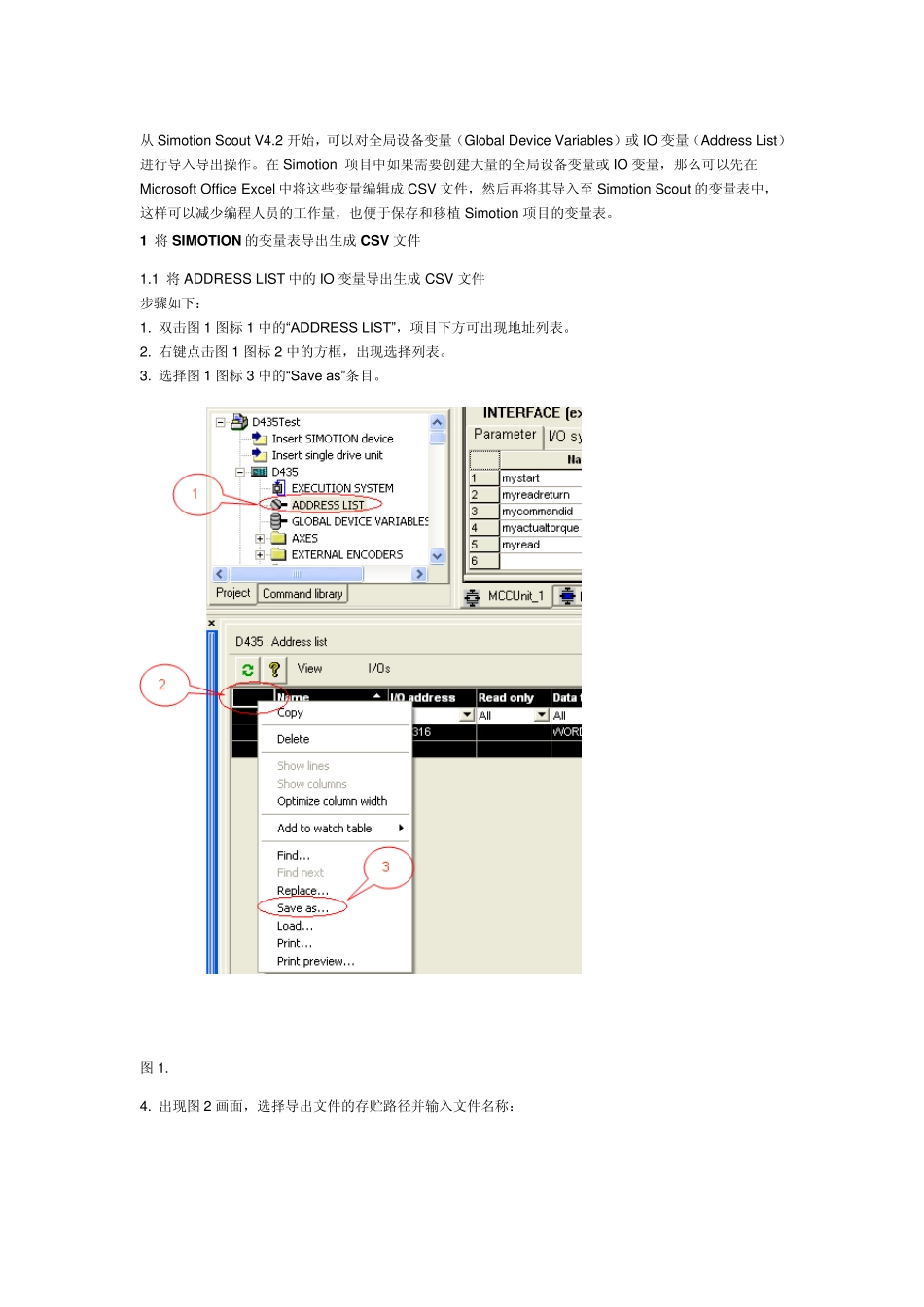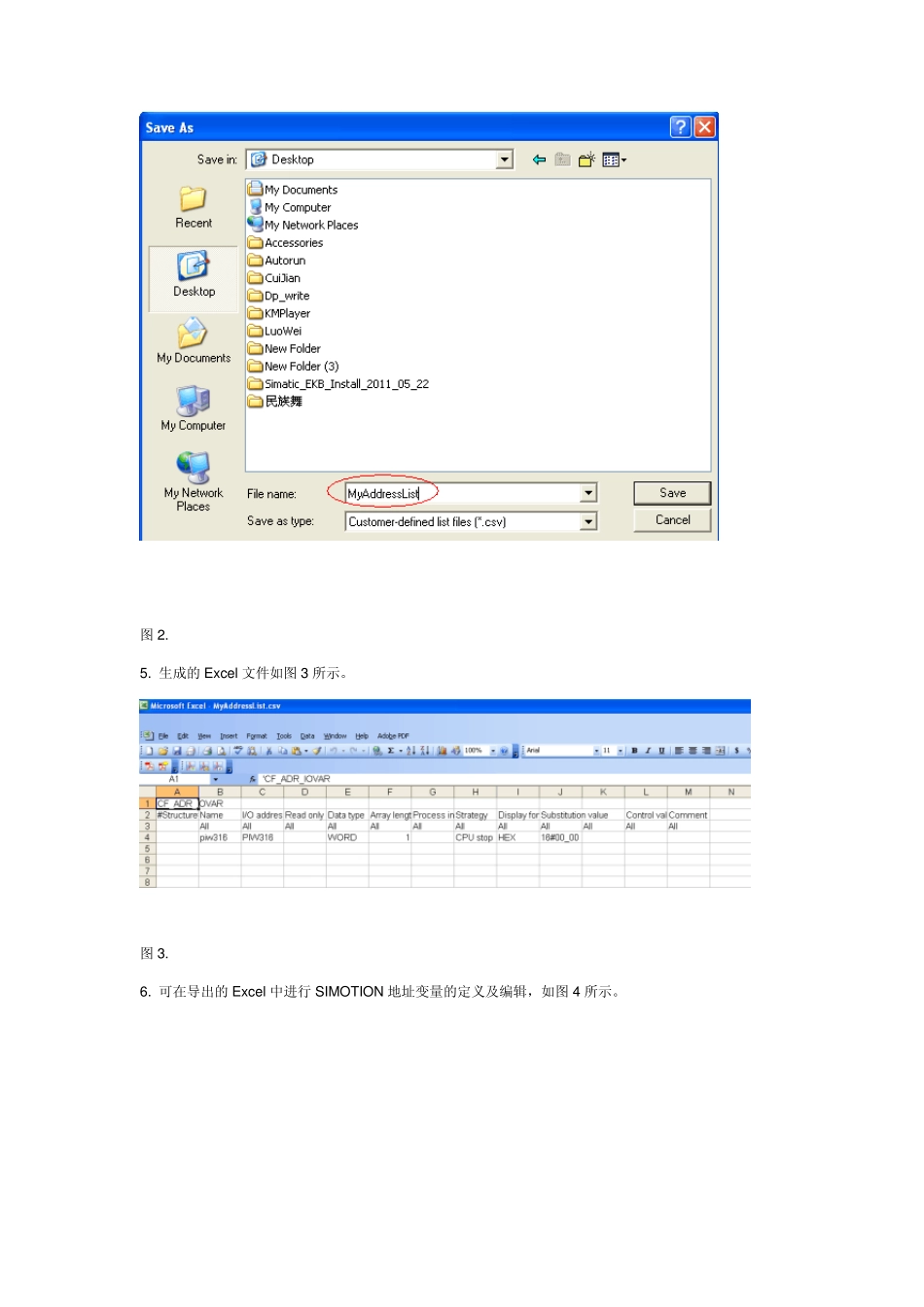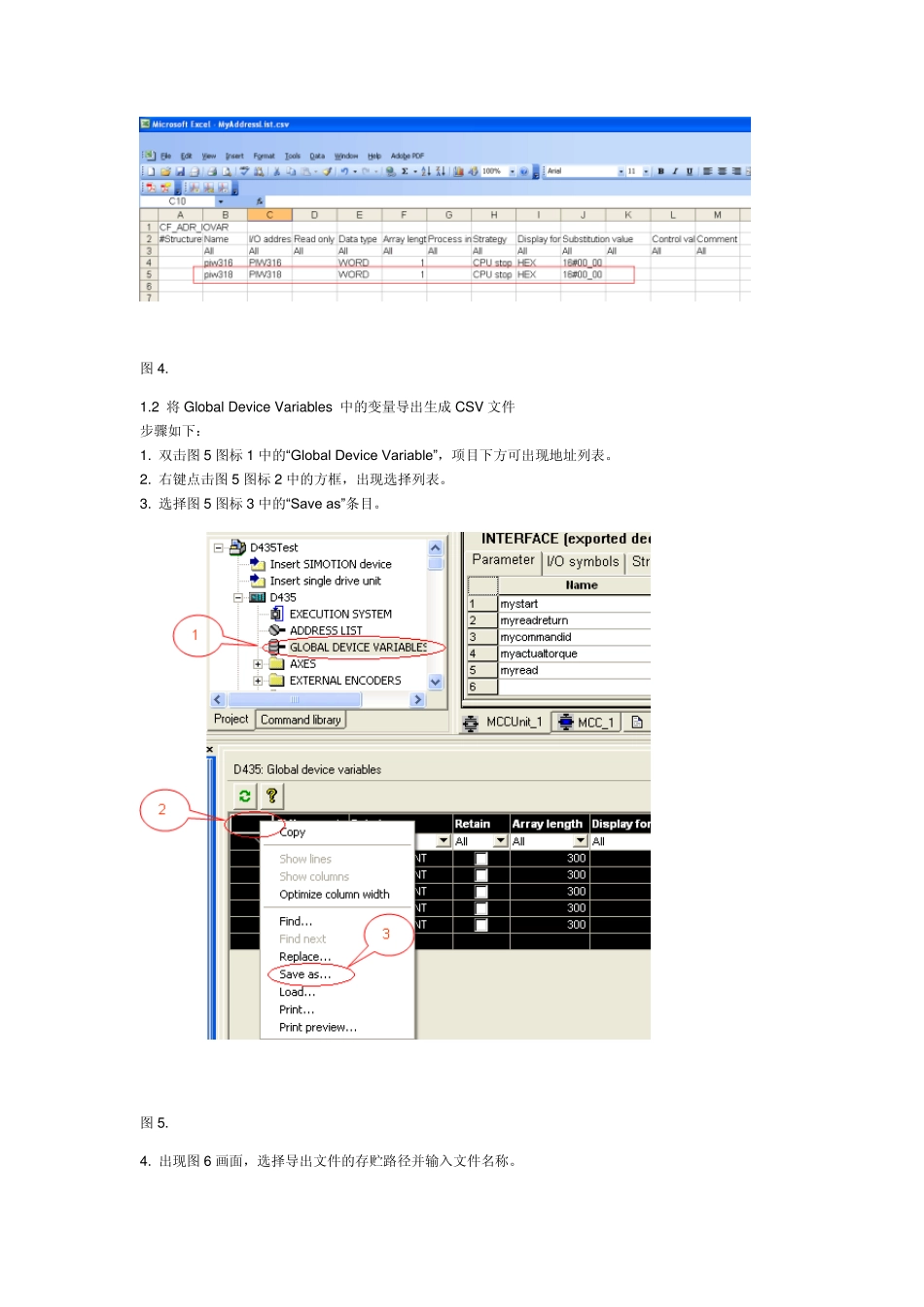从Simotion Scout V4.2 开始,可以对全局设备变量(Global Device Variables)或IO 变量(Address List)进行导入导出操作。在 Simotion 项目中如果需要创建大量的全局设备变量或IO 变量,那么可以先在Microsoft Office Excel 中将这些变量编辑成 CSV 文件,然后再将其导入至 Simotion Scout 的变量表中,这样可以减少编程人员的工作量,也便于保存和移植 Simotion 项目的变量表。 1 将 SIMOTION 的变量表导出生成 CSV 文件 1.1 将 ADDRESS LIST 中的 IO 变量导出生成 CSV 文件 步骤如下: 1. 双击图 1 图标 1 中的“ADDRESS LIST”,项目下方可出现地址列表。 2. 右键点击图 1 图标 2 中的方框,出现选择列表。 3. 选择图 1 图标 3 中的“Save as”条目。 图 1. 4. 出现图 2 画面,选择导出文件的存贮路径并输入文件名称: 图2. 5. 生成的Ex cel 文件如图3 所示。 图3. 6. 可在导出的Ex cel 中进行 SIMOTION 地址变量的定义及编辑,如图4 所示。 图4. 1.2 将Global Dev ice Variables 中的变量导出生成CSV 文件 步骤如下: 1. 双击图5 图标1 中的“Global Device Variable”,项目下方可出现地址列表。 2. 右键点击图5 图标2 中的方框,出现选择列表。 3. 选择图5 图标3 中的“Save as”条目。 图5. 4. 出现图6 画面,选择导出文件的存贮路径并输入文件名称。 图6. 5. 生成的Ex cel 文件如图7 所示。 图7. 可在导出的Ex cel 中进行SIMOTION 地址变量的定义及编辑。 2 将 CSV 文件导入到 SIMOTION 的变量表中 2.1 将 CSV 文件导入到 SIMOTION 的ADDRESS LIST IO 变量表中 步骤如下: 1. 双击图 8 图标 1 中的“ADDRESS LIST”,项目下方可出现地址列表。 2. 右键点击图 8 图标 2 中的方框,出现选择列表。 3. 选择图 8 图标 3 中的“Load”条目。 图 8. 4. 出现图 9 画面,选择导入文件名称。 图9. 5. 导入后的地址列表,见图10: 图10. 2.2 将CSV 文件导入到SIMOTION 的Global Dev ice Variables 中 步骤如下: 1. 双击图11 图标1 中的“ Global Device Variables” ,项目下方可出现全局变量表。 2. 右键点击图11 图标2 中的方框,出现选择列表。 3. 选择图11 图标3 中的“Load”条目。 图11. 4. 出现图12 画面,选择导入文件名称,并点击Open即可。 图11. 关键词 SIMOTION,设备全局变量,IO 变量,CSV 文件